Spotifyの有料プランでダウンロード機能を利用した場合、ダウンロードした曲はどこに保存されるのでしょうか、ローカルファイルとして音楽を再生することは可能ですかという疑問をよくあります。結論から言うと、ダウンロードした曲はSpotifyアプリ内の「マイライブラリ」に保存され、ローカルファイルとして保存されるわけではないため、公式アプリ内でのみ再生可能です。
この記事では、スマホとパソコン別にSpotifyのダウンロード曲の保存場所を解説し、さらに保存先の変更方法も詳しく紹介します。Spotify音楽の保存先を確認したい方はぜひ最後までご覧ください。
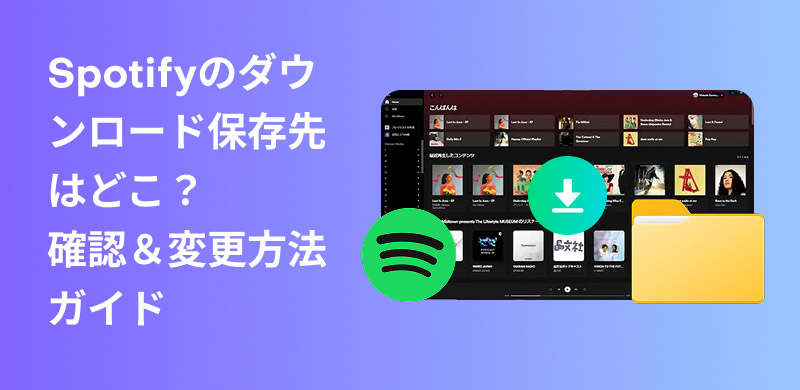
Spotify公式アプリでダウンロードしたアルバムやプレイリストは、「マイライブラリ」内の「ダウンロード済み」に保存され、アプリ内のオフライン再生が可能です。なお、Spotify公式アプリ経由でダウンロードされたコンテンツは、各デバイスの内部ストレージに暗号化形式で保存されます。具体的な保存パスはデバイスごとに異なるため、以下で詳しくご説明します。
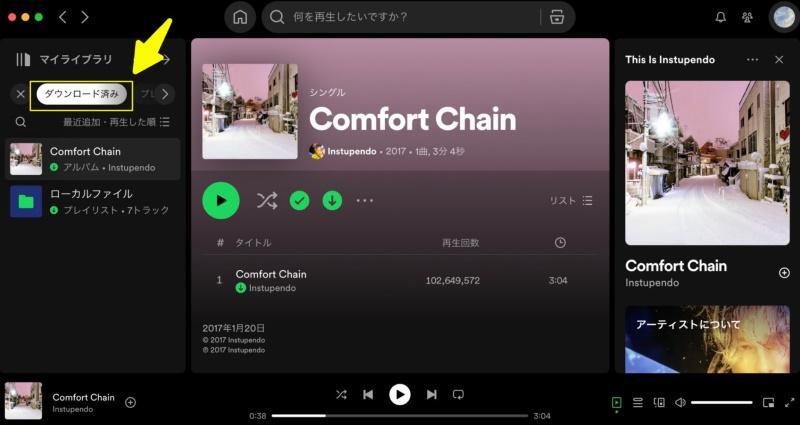
ステップ1、パソコンでSpotifyアプリを開き、アカウントのアイコンをタップして「設定」をクリックします。
ステップ2、下にスクロールして「ストレージ」を見つけると、現在の保存先が示しています。
この手順で、お使いのPCでのダウンロードしたSpotify曲の具体的なファイルパスを確認できます。
Androidの場合
ステップ1、スマホでSpotifyアプリを起動し、画面右上の設定アイコンをタップします。
ステップ2、「ストレージ」セクションに進むと、現在の保存先が表示されます。
このように、Androidでspotify曲のダウンロードの保存先を確認できます。
iPhoneの場合
iPhoneやiPadなどのiOS版Spotifyアプリでは、ダウンロードした曲はアプリ内の「マイライブラリ」でのみ確認できます。保存先の変更や、SDカード・iCloudへの保存はできません。
注意点
Spotifyアプリのダウンロード機能を利用してPCやAndroid端末に保存された楽曲はDRM保護がかかっており、暗号化されているため、外部への転送や他のプレーヤーでの再生はできません。また、Spotifyのダウンロード機能はプレミアム会員限定の特典ですので、無料会員はSpotifyの曲をダウンロードできません。
Spotifyアプリで、表示されている保存先の横または「ストレージ」設定内の「地域を変更する」ボタンを押すと、音楽ダウンロードの保存先を変更可能です。
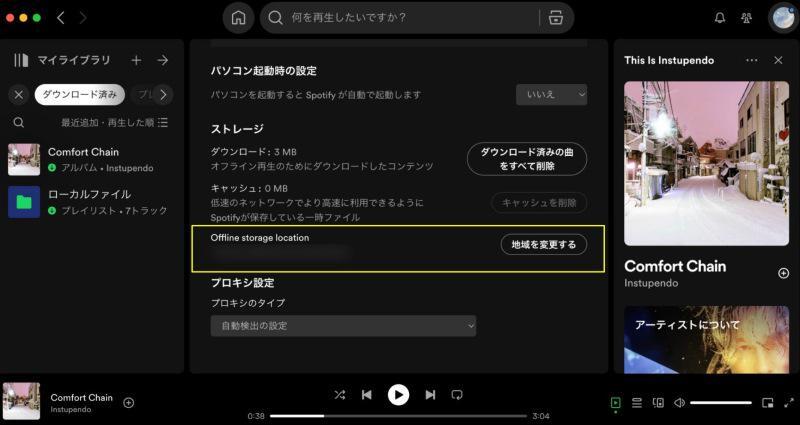
Spotifyアプリのダウンロード機能を利用する際、Android端末では保存先をSDカードに変更できます。スマホのストレージ容量を節約できるだけでなく、SDカードに音楽データをバックアップすることで、データ紛失のリスクも回避可能です。
ステップ1、Spotifyアプリを起動し、設定画面を開きます。
ステップ2、「ストレージ」を選択してから、「SDカード」項目をタップします。
ステップ3、「OK」ボタンをタップしてAndroidでSpotify曲をダウンロードする保存先が変更されます。
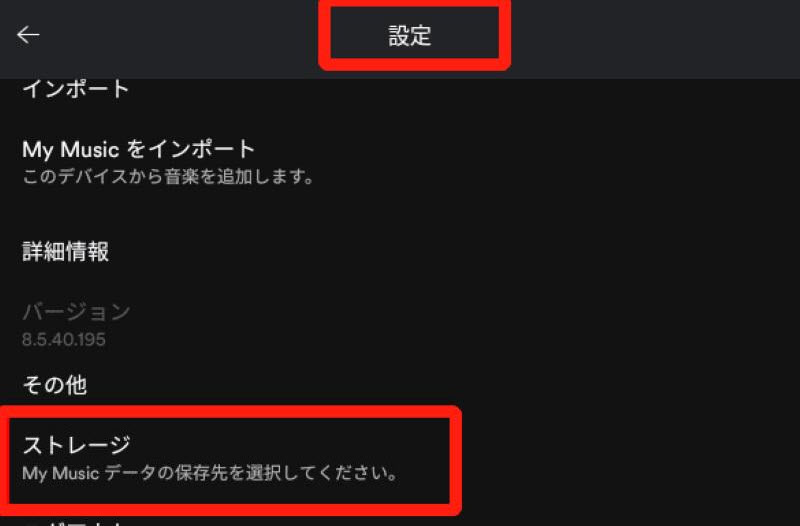
保存先を変更した場合でも、公式アプリでダウンロードした曲にはDRM保護がかかっており、ファイルが暗号化されているため、Spotifyアプリ内でのみ再生可能です。外部への転送やMP3プレーヤーでの再生は一切できません。ただし、Spotifyの音楽をMP3などの汎用形式でダウンロードすれば、この制限を回避できます。次のセクションでは、Spotify音楽を汎用的な音声形式でダウンロードする方法をご紹介します。
Spotify音楽をMP3などの汎用形式に変換して保存先を自由に変更するためには、専門の音楽ダウンロードソフトが必要です。無料で使え、Spotifyの曲をMP3形式で保存できる「StreamByte for Music」の利用がおすすめです。このソフトを使えば、Spotifyのプレミアム会員でなくても、DRM保護を解除した上で、最大320kbpsの高音質でパソコンにダウンロードすることが可能です。ダウンロードしたSpotify音楽は保存先を自由に指定できるため、スマホやタブレット、ゲーム機などあらゆるデバイスに転送したり、動画編集アプリでBGMとして使用したりすることも可能です。
Spotifyのプレミアム会員なら、このソフトを使って保存したSpotifyの曲は保存期限がなく、会員を解約した後でも引き続き自由に聴くことができます。「StreamByte for Music」ではすべての機能を無料で体験できますので、ぜひダウンロードしてお試しください。

StreamByte for Musicの主な機能とおすすめ理由
ステップ1、「StreamByte for Music」にログインすると、メインインターフェースに複数の音楽ストリミングサービスが表示されます。Spotifyを選択してください。
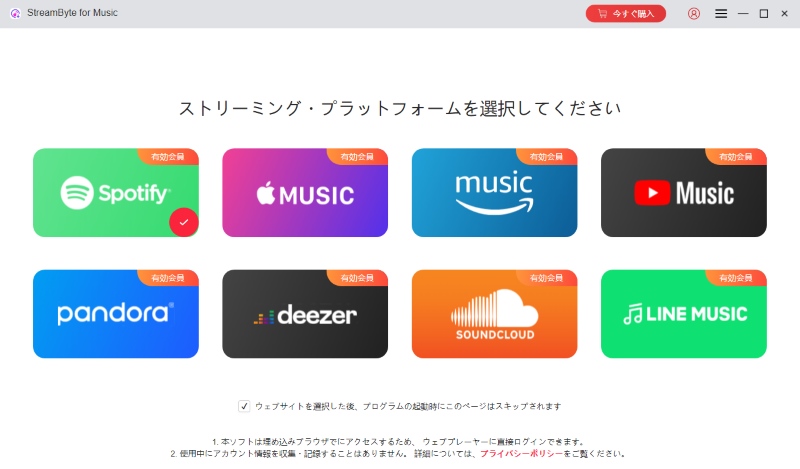
ステップ2、自分のアカウントでSpotifyにログインして、お気に入りの音楽を検索します。
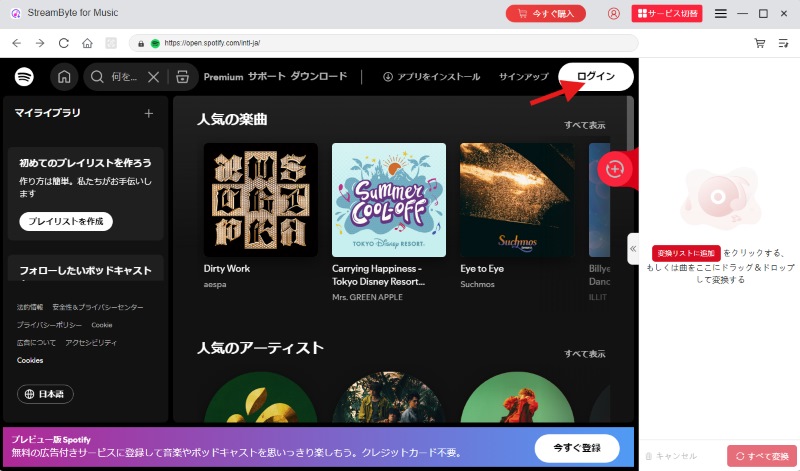
ステップ3、MP3形式に変換したい音楽を見つけたら、「変換リストに追加」ボタンをクリックします。「StreamByte for Music」は一括ダウンロードに対応しているため、複数の曲を一度に追加することができます。
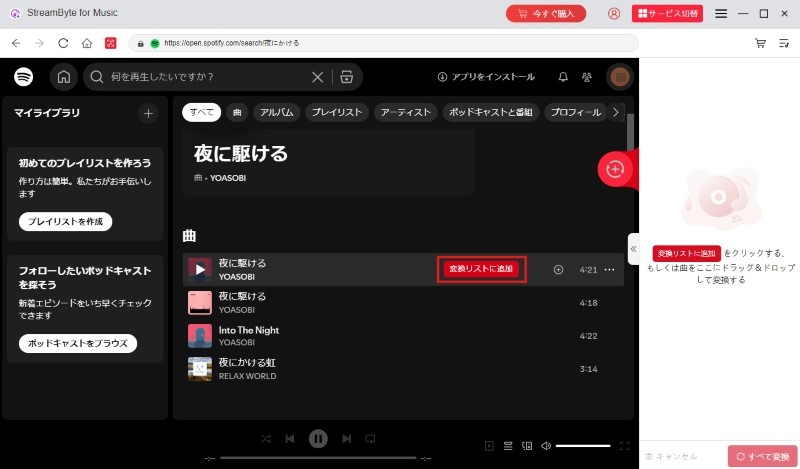
ステップ4、出力形式、サンプリングレート、ビットレートなどの音楽情報を自由に変更できます。また、左下でSpotify音楽ダウンロードの保存先を指定できます。
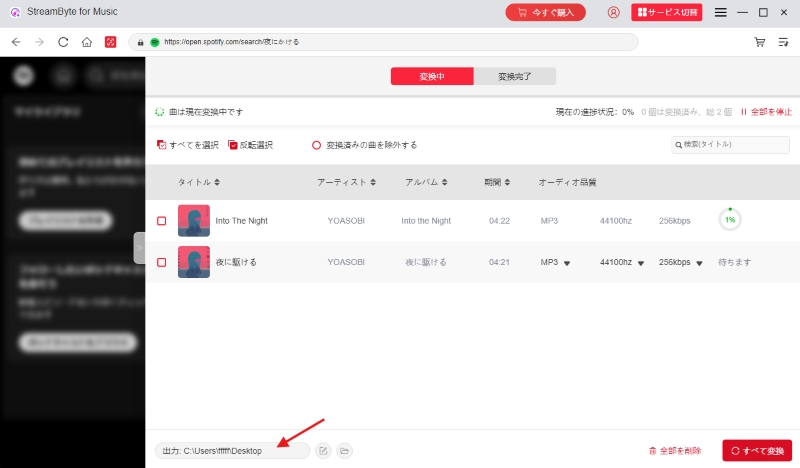
ステップ5、「すべて変換」ボタンをクリックすると、音楽ダウンロードを開始します。「変換中」タブでダウンロードの進捗状況をチェックできます。また、ダウンロード済みの音楽は「変換完了」タブで確認可能です。
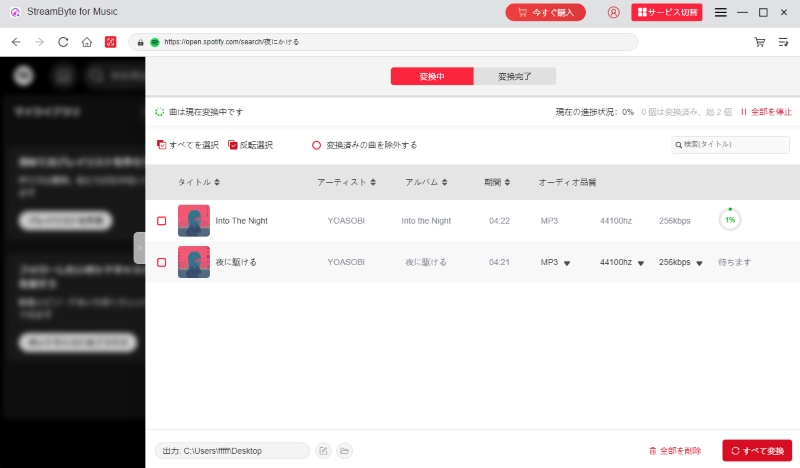
「StreamByte for Music」を使えば、以上の簡単な手順でSpotify音楽をMP3形式に変換できます。Spotify曲ダウンロードの保存先をシンプルな操作で自由に指定できます。また、Spotifyの曲名・アーティスト名・アルバムなどのID3タグ情報を編集・保持したままダウンロード可能です。さらに、ダウンロードした音楽はDRMフリー形式のため、オフラインで自由に再生可能です。「StreamByte for Music」では無料体験版が用意されていますので、ぜひダウンロードしてご活用ください。
Spotifyでダウンロードしたアルバムやプレイリストは、アプリ内の「マイライブラリ」にある「ダウンロード済み」で確認できます。具体的な保存場所については、設定画面の「ストレージ」セクションにファイルパスが表示されています。なお、これらの音楽ファイルはDRM保護がかかった暗号化形式のため、Spotifyアプリ以外では再生できません。
はい、できます。SDカードに対応したAndroidデバイスをご利用の場合、保存先をSDカードに指定可能です。
SDカードへの曲のダウンロードには、デバイスのストレージ容量節約、お気に入り音楽データのバックアップ、通信データ量削減といったメリットがあります。iPhoneユーザーやSDカード非対応AndroidのユーザーがSpotify曲をSDカードに保存したい場合には、専門音楽変換ソフト「StreamByte for Music」の利用がおすすめです。このソフトでダウンロードした音楽は制限なく自由にSDカードへ転送可能です。
いいえ、できません。Spotifyアプリのダウンロード機能を使えば、音楽はSDカードにダウンロードしてもDRM保護がかかっており、他のデバイスに転送して再生することはできません。また、プレミアム会員を解約した後、SDカードにダウンロードした曲も消えます。
そのため、Spotifyの楽曲をSDカードに永久保存したいなら、MP3などの汎用形式に変換する必要があります。当記事で紹介した「StreamByte for Music」を利用すれば、手軽にSpotifyの曲をMP3に変換できます。
本記事では各デバイスにおけるSpotifyアプリの楽曲保存先について詳しく解説しました。PC版ではファイルパスの変更が可能で、Android版では保存先をSDカードに指定できます。音楽をダウンロードする前に保存先を変更することは可能ですが、公式アプリでダウンロードした曲にはDRM保護がかかっているため、他のデバイスやプレーヤーに転送することができません。
Spotifyの音楽を保存して別のデバイスや編集ソフトで利用したい場合には、「StreamByte for Music」の使用がおすすめです。このソフトを利用すれば、Spotify無料会員でも楽曲をダウンロードして、MP3、AAC、WAVなどの汎用形式に変換することができます。Spotifyの音楽を変換する時に、保存先も自由に指定でき、ダウンロード後の音楽には保存期限やデバイス視聴制限が一切なく、転送・再生・編集が自由に行えます。「StreamByte for Music」は無料体験版を提供中ですので、今すぐダウンロードしてお試しください。

StreamByteについて最新のニュース、製品のアップグレード、情報、ガイドや割引情報などをお届けします。
正しいメールアドレスを入力してください。